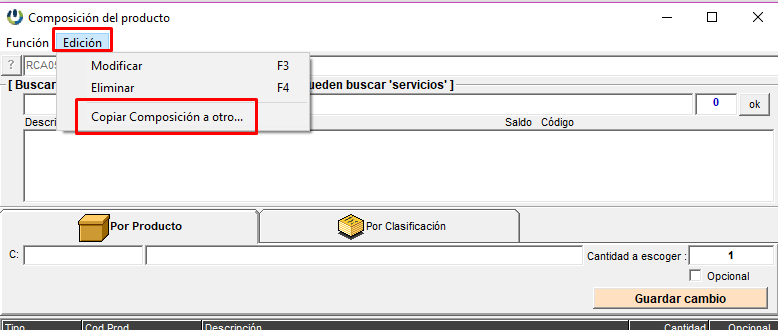CRONUS Mantenimiento Inventario Productos Composición

Para crear una composición debemos ingresar al menú de "PRODUCTOS", aquí debemos darle click al ícono de la llave para que nos desbloquee las opciones dentro de dicha pantalla :
Una vez que desbloqueamos nuestra pantalla de productos, buscamos el producto que deseamos crear la composición, lo marcamos posicionándonos sobre él de tal manera que se nos marque en color amarillo y una vez marcado el producto principal; nos dirigimos al menú de Utilitarios => Producción => Composición:
Cuando ingresamos a Composición el sistema nos mostrará la siguiente pantalla:

Aquí debemos buscar los productos que deseamos que se componga nuestro producto principal de tal manera que buscamos por palabras claves en el campo de producto (como se muestra en la imagen) y una vez encontrado lo enviamos a la parte de abajo con un doble click sobre él:

Y el sistema lo mostrará en el siguiente campo:

Donde debemos elegir como se muestra en la imagen de arriba:
- La cantidad a escoger.
- Si deseamos que sea opcional o no (es decir que sea obligatorio a la hora de la selección del producto ) .
- Y le damos al botón de "Guardar Cambio " .
Una vez que guardamos el cambio el sistema lo va a ir mostrando de esta manera:

También tenemos la opción de guardar por clasificación, en esta debemos escoger la familia, categoría y subcategoría que lo componen y mismos pasos que el proceso anterior por producto, que seguidamente escogemos la cantidad a escoger, check opcional y presionamos guardar cambios.

Una vez guardados los cambios nos va a ir mostrando las selecciones en la pantalla de abajo :

Podemos copiar las composiciones de un producto a los demás con la opción que vemos arriba en la opción de EDICIÓN y aquí damos click en "Copiar composición a otro":
Una vez que le damos click en este icono el sistema nos muestra la siguiente pantalla, donde debemos digitar el código del producto al que deseamos copiarle la composición y le damos "OK":

Mediante esa alternativa tenemos la opción de copiar nuestras composiciones a los productos que deseamos.
Puntos importantes a tomar en cuenta:
- No puede repetirse la composición del producto en la escogencia del mismo, es decir, no puede ser los mismos parámetros en la opción de "por producto" y "por clasificación" , en caso de usar los dos parámetros.
- Se puede escoger cualquiera de las dos opciones, no es obligatorio las dos.
- Si guardan las dos, cuando realicen la escogencia al facturar el sistema los obligará a incluir los dos campos, si los dejaron como "obligatorio" (check desmarcado de opcional).
- Se puede agregar o modificar la composición cuando así lo necesiten.
- Para eliminar o modificar una línea de la composición, basta con posicionarse sobre ella y darle doble click y el sistema les mostrará la siguiente pantalla, le damos que "SI" y la línea se nos mostrará en la opción de arriba para ser modificada o eliminada.

Listo una vez que terminemos nada más nos salimos de la pantalla y ya el producto quedó guardado con las configuraciones respectivas de su composición.
Luego de terminar esta parte, puede ir a crear la producción de la siguiente forma .